Guide pour créer vous-même des motifs de point de croix
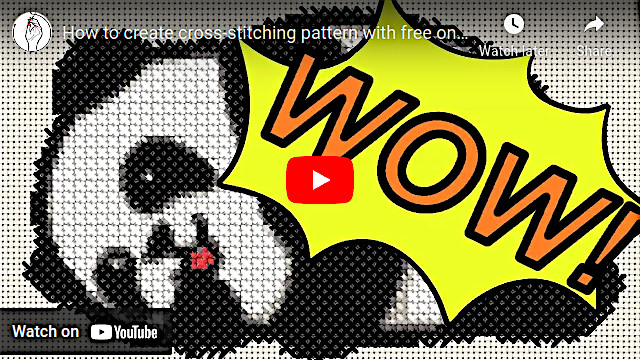
Générer un motif au point de croix
Comment obtenir un motif au point de croix
Pour obtenir votre motif de point de croix est simple comme 1, 2, 3:
1. Sélectionnez une image à télécharger.
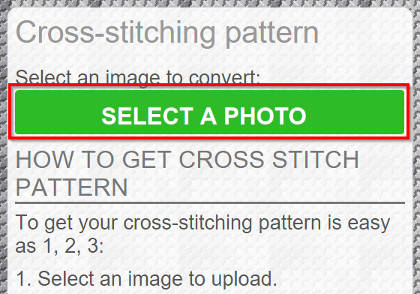
2. Après cela, vous pourrez ajuster une zone de l'image et la taille du design résultant.
Sélectionnez ensuite la pointe de l'aiguille, la toile, la taille de la cellule et le nombre de couleurs de fil.
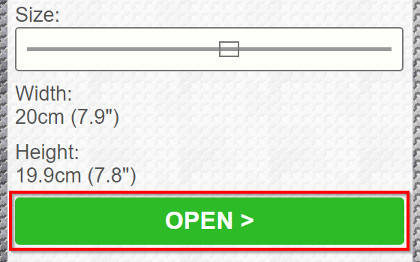
3. Si vous êtes satisfait de l'aperçu, vous pouvez générer votre modèle PDF imprimable.
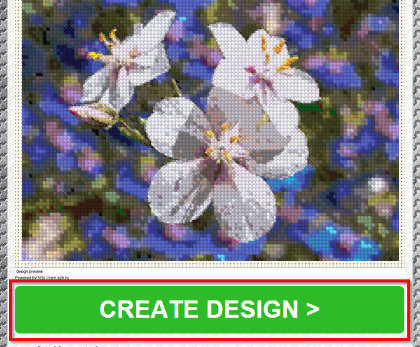
Générer un motif au point de croix
Paramètres généraux
- Sélectionnez une image à convertir — Le générateur traite les images que vous téléchargez pour créer des motifs de point de croix qui ressemblent à l'image téléchargée. Sélectionnez une photo ou un dessin que vous souhaitez convertir.
- Luminosité — Si votre image est sombre, vous voudrez peut-être augmenter cette valeur, si votre image après avoir augmenté le contraste présente des parties claires ayant trop peu de détails, vous voudrez peut-être diminuer cette valeur.
- Saturation — Si vous avez besoin que le résultat ait des couleurs plus proches pour les couleurs de base, ce qui est utile pour les dessins, vous pouvez augmenter cette valeur, si vous souhaitez obtenir un résultat plus en niveaux de gris, vous pouvez diminuer cette valeur.
- Contraste — Si la partie la plus claire de votre image n'est pas blanche et/ou la partie la plus sombre de votre image n'est pas noire, vous pouvez augmenter cette valeur, sinon le générateur pourrait trouver trop peu de couleurs pour votre motif.
- Taille de cellule de tissu — La toile est un tissu sur lequel vous cousez votre dessin, le nombre de trous que vous pouvez compter sur cette toile pour chaque pouce de sa longueur, est nommé compte et est un nombre que vous voyez dans la valeur de ce champ.
- Palette de soie dentaire — Il existe de nombreuses entreprises qui fabriquent des fils de couleur, vous pouvez consulter votre magasin de bricolage pour les marques disponibles et sélectionner celle que vous préférez dans ce domaine.
- Taille — Dans ce champ, vous définissez la largeur de votre motif résultant en centimètres, et la hauteur est calculée automatiquement pour que le rapport d'aspect soit le même que la zone de l'image, marquée d'une bordure verte sur l'aperçu de l'image téléchargée. Si votre image contient de nombreux détails minuscules, l'augmentation de la taille vous aidera à rendre ces détails visibles et réduira également le nombre de couleurs requises pour le motif.
- Complexité (qualité et détails) — Vous permet d'ajuster les détails et donc la qualité de la correspondance du motif à l'image source, en modifiant automatiquement progressivement les options dans les paramètres avancés. Plus cette valeur est élevée, plus votre motif aura de détails et plus il sera compliqué de travailler sur ce motif.
- Croix fractionnaires — Permet de lisser les lignes sur le motif en permettant aux parties transversales d'avoir une couleur différente. Vous devrez utiliser des points fractionnés pour faire ces croix, ce qui signifie piquer certains quarts de certaines croix avec du fil de couleur différente. Vous pouvez utiliser des points quart, demi et trois quarts lorsque les couleurs des parties de croix correspondent.
- Mélanger les couleurs — Permet de lisser les dégradés de couleurs en mélangeant des fils de différentes couleurs insérés dans une seule aiguille. Dans le nuancier, vous les verrez sous forme de couleur où plusieurs codes de couleur sont indiqués.
- Plus de détails (compliqué) — Permet d'utiliser plus de petits détails sur votre image lors de la génération d'un motif. Cela rend le motif plus compliqué à travailler, mais produit un résultat plus net.
- Plus de couleurs (compliqué) — Permet au générateur d'utiliser plus de couleurs lors de la génération d'un motif. Cela permet d'avoir un résultat plus photoréaliste. Cette option est souvent utile pour les photos colorées.
- Couleur de fond pour les cellules de motif — Permet de dessiner un fond de couleur sous les symboles sur la carte de points. Ceci est utile pour voir visuellement sur quoi vous travaillez, mais cela coûte plus cher si vous allez imprimer le motif avant de travailler dessus.
- Cellules à grand motif — Augmente la taille des symboles sur la carte de points générée et ajoute des trous de montage sur le nuancier. C'est utile si vous avez une mauvaise vue et que vous allez imprimer le motif, mais cela rend le motif plus de pages et donc plus cher à imprimer.
- Pour impression sur imprimante (PDF) — Permet de générer un motif au format PDF, contenant un motif divisé en pages, adapté à l'impression sur une imprimante de bureau/maison commune. La désactivation de cette option entraîne la génération de 3 fichiers, contenant l'aperçu, le nuancier et la carte de points sous forme de fichiers image distincts, ce qui est utile si vous utilisez un tableau de téléphone portable pour travailler sur votre conception.
- Couleur du tissu — Permet de changer une couleur de la toile, ce qui est utile par exemple si vous souhaitez avoir une silhouette blanche sur une toile noire. Cette option est utile si vous avez sélectionné une couleur transparente sur votre image ou utilisé une image avec des zones transparentes.
- Utiliser les couleurs de la palette sélectionnée — Si vous avez créé un motif et que vous n'aimez pas la façon dont le générateur a sélectionné les couleurs pour votre motif, vous pouvez sélectionner manuellement les fils que vous souhaitez utiliser pour la génération du motif.
- Ne cousez pas les couleurs — Permet de sélectionner la ou les couleurs à considérer comme transparentes. C'est utile par exemple si vous avez un dessin noir sur un fond blanc et que vous souhaitez assembler uniquement la partie noire. Veuillez noter que pour un meilleur résultat, il est recommandé d'utiliser une image avec transparence à cet effet.
- Nombre de couleurs — Vous permet de diminuer ou d'augmenter le nombre de couleurs que le générateur doit utiliser pour créer le motif. Il est recommandé de configurer tous les autres paramètres avant de modifier cette valeur car la plupart d'entre eux entraînent le recalcul de cette valeur.
Types croisés
Point de croix complet
Dans la carte des couleurs dans l'ordre des colonnes, vous trouverez:
- l'échantillon de couleur;
- le signe utilisé sur la conception;
- le code du fil et après "x" le nombre de fils que vous devez mettre dans l'aiguille;
- le nombre de croix de cette couleur sur le dessin;
- le nombre de fils (6 brins d'une longueur de 8 mètres), lorsqu'un signe de barre oblique est utilisé, le nombre de brins d'un fil entier est indiqué.
Pour les couleurs mélangées, les codes de soie et le nombre de fils sont affichés pour les deux couleurs.
Le point de croix complet sur le motif est un signe en taille réelle et doit être cousu de manière ordinaire.
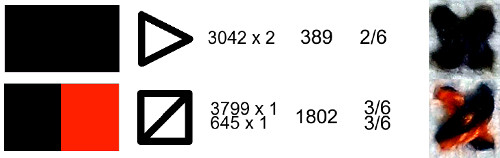
3/4 point + 1/4 point
Ce type de point est affiché sous forme de signe, séparé en 4 parties, où 3 parties ont la même couleur et 1 diffère. Il peut être cousu comme un point diagonal entier et un point demi-diagonal de la même couleur, et le reste demi-point diagonal d'une autre couleur.

Autres types de points
Il peut également y avoir des croix ayant deux points diagonaux de couleurs différentes, les parties supérieure et inférieure de la croix de couleurs différentes. Si la couleur qui ne doit pas être cousue est sélectionnée, il peut y avoir des croix dont certaines parties ne sont pas cousues.
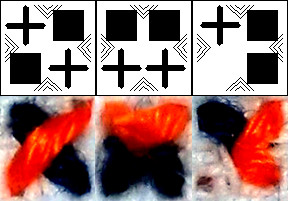
Il existe également d'autres options.
Centre du motif
Le centre du dessin est marqué de couleur rouge. Il est plus simple de partir du centre du tissu et de ne pas calculer de quel côté partir.
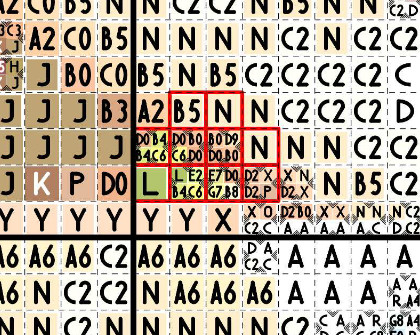
Avez-vous aimé le design et souhaitez créer le vôtre sur votre photo? Essayez le Générateur de motifs de point de croix.
Nous créons et partageons gratuitement des motifs de point de croix avec vous.
Tous les designs sont gratuits pour les utilisateurs finaux. Dans le même temps, aucune revente ou copie pour d'autres sites de point de croix n'est autorisée.
Nous veillons à ce qu'aucun comportement qui enfreigne le droit d'auteur et d'autres lois ne soit présent sur ce site.